Am observat că mulți sunt interesați de problema de libera alegere a rețelei Wi-Fi canal și schimba canalul în setările routerului. Nu este ciudat, din cauza canalului, mai precis din faptul că respectivul canal nu este normal, există o mulțime de probleme în activitatea Internet prin Wi-Fi. deconectarea frecventă a Wi-Fi, viteza de conectare redusă, lucru instabilă, și așa mai departe .. Toate acestea se poate datora faptului că pe canalul pe care rețeaua începe să lucreze în alte rețele și se dovedește că respectivul canal este foarte ocupat.
Și chiar dacă dispozitivul pur și simplu nu vede rețeaua Wi-Fi și alte rețele vezi un alt dispozitiv văd din nou la rețea, acesta poate fi, de asemenea, din cauza canaliza setările rețelei fără fir. Acum spun de ce se întâmplă, cum să găsească un canal liber și schimbați-l în setările routerului. Luați în considerare cele mai populare routere, producatori, cum ar fi: TP-LINK, D-Link, Asus, Zyxel, și TENDA.
Ce este rețeaua de canal Wi-Fi și de ce schimba?
Pentru a înțelege mai bine situația, să ne înțelegem mai întâi ce e ceea ce. În acest moment, aproape toate routerele de difuzare de rețea fără fir la o frecvență de 2,4 GHz. Există deja noi, care funcționează la o frecvență de 5 GHz. dar există puține. Ele sunt scumpe, și nu toată lumea este gata pentru a arunca router și cumpere un nou unul care ar fi fost doar de rețea la o frecvență de 5 GHz. Acest lucru este de înțeles. Deci, la o frecvență de 2,4 GHz, în Ucraina și România sunt autorizate să utilizeze de la 1 la canalul 13-lea. Aceasta înseamnă că fiecare rețea Wi-Fi funcționează pe canalul de la 1 la 13. În America, de exemplu, li se permite să utilizeze doar 11 canale. Din acest motiv, de altfel, are probleme cu conectarea la dispozitivele de rețea fără fir, care a adus în America. Ei pur și simplu nu văd Wi-Fi, care funcționează la canalul 12-lea sau 13-lea.
De regulă, problemele încep atunci când două (și poate mai mult) stand de rețea Wi-Fi pe un singur canal. Dacă locuiți într-o casă privată, aveți în raza de acțiune Wi-Fi nu este probabil să fie orice altă rețea, iar dacă acestea sunt, ele nu vor fi de ajuns, și un semnal slab. Dar, într-un apartament poate fi o mulțime de rețele. Ei stau de multe ori pe un singur canal. De ce? Lasă-mă să explic. De exemplu, vă configurați router-ul și alegeți o setare canal static, lăsați-l să fie de 6 mii. Vecinul tău stabilește un router și, de asemenea, pune canalul 6-lea.
În mod implicit, un setările router ar trebui modul automat de selectare a canalului. Acest lucru înseamnă că, atunci când router-ul este pornit, acesta selectează un canal liber pentru sine (sau mai puțin încărcat). Reporniți-l, și poate avea pentru a selecta un alt canal. Oare acest lucru nu știu, dar cred că selectarea automată pentru canalul 1 se poate ridica mai multe rețele. Mai ales în cazul în care rețelele sunt multe. Ei pur și simplu nu au unde să meargă.
Sincer, eu o fac susține cu tărie ideea statică setare canal. Cred că ar trebui să funcționeze bine în modul auto. Dacă există probleme, aveți posibilitatea să reporniți router-ul si va selecta un alt canal. Și dacă sunteți obligați să instalați spun primul canal, care este încă câțiva oameni vor alege, nimic bun din acest lucru nu va funcționa. Există programe care arată ce canal de lucru toate rețelele disponibile, ne uităm la ele acum.
Cred că da, dacă aveți orice probleme cu funcționarea Internet prin Wi-Fi, pur și simplu reporniți routerul. Acesta poate fi de mai multe ori. Dacă problema persistă, setați unele canale statice în setările routerului (încercați mai întâi la 1,6 și 11). Selectați orice canal. Și dacă ai stat statică, selectați modul automat. Puteți încerca să schimbe câteva canale statice. Acest lucru ar trebui să ajute.
Dacă ceva bun de la acest lucru nu a funcționat, sau aveți dorința, puteți utiliza programul inSSIDer. WiFiInfoView sau pentru a căuta un canal gratuit. Dar, nu uita doar că problemele pot apărea nu numai din cauza zgomotului de pe canal. Și, de exemplu, din cauza problemelor de putere router interferența de la alte dispozitive, sau eșecul altor componente ale router-ului.
Cum de a găsi un program de canal inSSIDer liber, sau WiFiInfoView?
Canal de căutare în programul inSSIDer
Pentru a opera aceste două programe, aveți nevoie de activarea JavaScript-ului Wi-Fi. Dispozitivul ar trebui să vedeți rețelele disponibile. Despre setările Wi-Fi de pe laptop, am scris în acest articol.
Executare înseamnă inSSIDer, și du-te imediat la fila Rețele. Vei vedea imediat toate tabelul de rețea Wi-Fi și de rețea. Dacă sunteți conectat la acesta, asteriscul va fi afișat lângă ea.
Trebuie să ne uităm la fila Canal, mai degrabă pe informațiile pe care este afișat sub acesta. Este prezentată o rețea, fiecare canal utilizează.
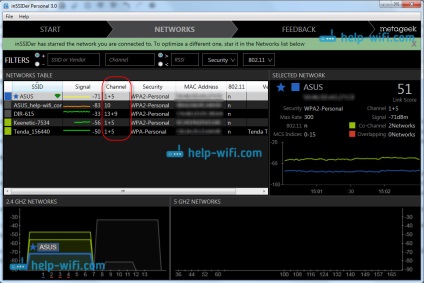
Uite, și vom alege cel mai bun canal gratuit pentru rețea. Apropo, am uitat să scrie: există trei canale care nu se intersectează. Este 1, 6 și 11, în cazul în care nu sunt angajate în program, apoi în primul rând încercați să le instalați. În cazul în care rețeaua este, de exemplu, canalul 10, încă surprinde cele două canale de pe fiecare parte. De exemplu: 8,9,10, 11,12. S-ar putea întreba de ce programul afișează două canale în fața aproape fiecare rețea. 1 + 5 + 9 și 13 t. D. scrie că acest lucru se datorează faptului că un canal este setată manual, și selectează al doilea router pentru o mai bună acoperire. El nu a putut înțelege, dar verificat și am înțeles de ce cele două canale afișate. Acest lucru se datorează faptului că în setările routerului pentru a selecta un canal cu latime de 40MHz. Sau ar trebui să aleagă în mod automat de la, și a stabilit 40MHz. Dacă forța un 20MHz, atunci canalul va fi afișat unul. Verificat.
Selectați un canal utilizând programul WiFiInfoView
WiFiInfoView program foarte ușoare, care nu necesită chiar de instalare. Da, afișează mai puține informații despre rețele decât inSSIDer, dar este posibil să vedem ce avem nevoie, ceea ce canal nu este foarte ocupat, sau deloc ocupat. Descărcați pot urma acest program de link-ul. Doar deschide fișierul și executați fișierul WifiInfoView.exe. Programul va începe imediat. În coloana a canalului poate viziona canalul fiecare rețea.
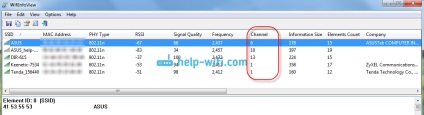
Apoi, la fel ca și în cazul programului inSSIDer, uita-te la toate canalele aglomerate, și să aleagă pentru ei înșiși cel mai liber. Și ar trebui să fie specificate în setările routerului. Acum ne uităm la modul de a seta un canal de statică routre rețea Wi-Fi.
Fii atent cu instalarea canalului 12-lea și 13-lea. După ce acestea sunt instalate, o parte din dispozitivul din nou, poate pur și simplu încetează să mai vadă rețeaua.
Cum de a schimba canalul de rețea Wi-Fi de pe router TP-LINK?
Dacă aveți un TP-LINK, modificările de canal, după cum urmează:
În setările, faceți clic pe fila Wireless - Wireless Settings (Mod fără fir - setările pentru modul fără fir). Pe de altă parte elementul canal (canal) pentru a selecta unul din cele 13 canale statice. Dar, mai întâi trebuie să verificați dacă regiunea dvs. este stabilită în secțiunea regiunea pe aceeași pagină.
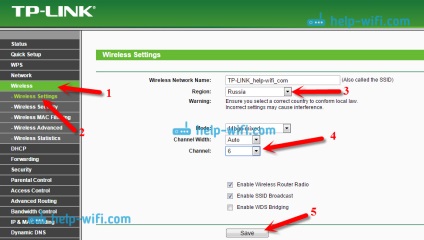
Salvați setările făcând clic pe butonul Save. Va reporni router-ul și testați funcționarea rețelei.
Schimbarea canalului pe D-Link
În setare accesați fila Wi-Fi. Regiunea Vizavi selectați țara în care locuiți, ci mai degrabă pentru a alege canalul pe care doriți să ne canalul static. Apăsați pe butonul Aplicare.
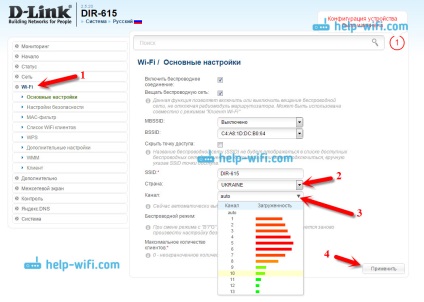
Cum de a schimba canalul de rețea Wi-Fi pe router Asus?
Faceți clic pe fila Wireless Network. selectați canalul, apoi faceți clic pe Aplicare.
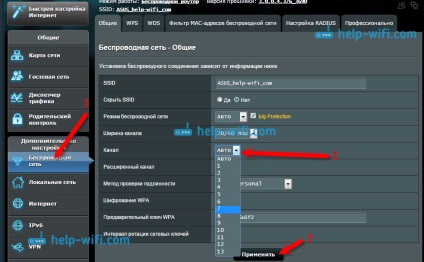
reporniți router-ul în sine.
Schimbarea canal pe routere Zyxel Keenetic
În deschis rețeaua Wi-Fi fila Setări. verificați în mod corespunzător dacă țara aleasă, și setați canalul.
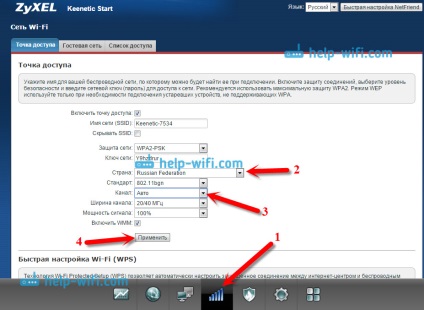
Nu uita pentru a aplica setările.
Specificarea unui canal router static TENDA
În setările, deschideți fila Setări wireless. În câmpul canal, selectați valoarea dorită.
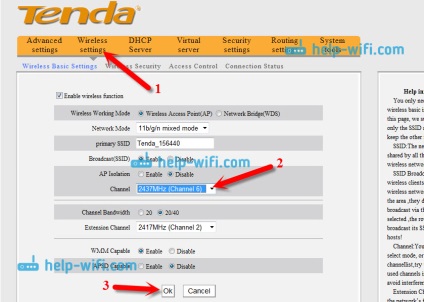
Salvați setările făcând clic pe OK.
postfață
Știu un caz în care, din cauza numărului foarte mare de învecinate rețelele Wi-Fi nu pot configura routerul. Mai precis, a fost imposibil de a utiliza internetul Wi-Fi, pur și simplu a făcut. De obicei, în astfel de cazuri, se economisește achiziționarea unui nou router care poate difuza rețeaua la o frecvență de 5 GHz. Există canale nu prea ocupat.
După utilizarea ferăstrăului de pod, să nu bată. În primul rând, trebuie să includem router-mamă, atunci celălalt, după cum care pare să canalizeze primele registre și rabotaet.vot deja normale, timp de 4 zile la sarcină maximă normalno.dazhe kanala.u mine 9.
Vreau să încerc să se conecteze 2 3 pe principiul mosta.kstati în nici un citit cineva încearcă să obțină ... ..
Alo
Te rog spune-mi dacă nu există nici o bătaie de cap în jurul valorii Wi-Fi (canal) poate fi pe routore principală nu schimba canalul de a părăsi mașina. Și, în consecință routore decizia de a pune masina. Și nu doriți să modificați la o statică. Apoi, dintr-o dată cineva vrea să schimbe tokuyu și propria mea, trebuie să se schimbe pentru a elibera din nou. În general, există o astfel de posibilitate?
Alo Și ce schema vă configurați, aveți un router primește?
Dacă WDS punte, apoi un canal automat poate fi o problemă. Ai nevoie să încerci. Cred că dacă nu dezactivați routere, sau primul viraj pe principal, apoi totul va funcționa.
Și astfel, puteți pune un canal de 6 și nu aburit. Mai ales pentru că alte rețele în jurul valorii de acolo.
Stau pe principalul Zyxel keenetic giga al II-lea, iar gazda vreau să pună TD-w8961nd. Vreau prin WDS pod așa cum ați explicat. Doar cred că poate avea succes fără a schimba canalul pe principalele tot mai mult cu cât spui mai întâi aș întoarce pe primar și apoi primirea. Poate dispozitive, cum ar fi am și alte conexiune nu este printr-un pod WDS Ce crezi?
În orice caz, vă mulțumesc pentru răspunsul dumneavoastră. Dumnezeu să binecuvânteze.
Bună ziua Sergey! Nu pot să înțeleg în cazul în care pentru a instala programul de mai sus? În cazul în care un computer, nu vedeți rețeaua în general. De fapt, la întâmplare, am găsit mai puțin norm.kanal 10. Dar totuși, la furnizorul de rata declarat pe calculator aproape 100 Mbps și prin vayfay 30-40. Este posibil de a limita sau chiar o dată setările pohimichit (Tp-Link WR940N)?
Alo 30-40 Mbit / s este un rezultat bun. Dar puteți încerca să stoarce mai mult. Și nu numai în canal, citiți articolul: cum să crească viteza de internet prin Wi-Fi prin intermediul unui router
Programul este instalat pe computer. Și computerul trebuie să fie conectat la o rețea Wi-Fi.
Am schimba canalele la nici viteza nici un rezultat, uneori, chiar furnizorul de apel fell spunem totul este în ordine și, în general, suntem responsabili pentru internet doar pentru a routera..i aici yutyube a venit peste ca creste viteza de int..okazyvaetsya trebuie să meargă la setările și setați modul de operare la automat de n este cea mai mare viteză. si a lucrat un miracol sa întâmplat, iar viteza nu mai este în scădere aici 2 zile normalno..mozhet toate care ajuta.
Vă mulțumim! Sfat de lucru bine și cu adevărat. Dar eu încerc să nu dau astfel de sfaturi. Pentru motivul pentru care mulți utilizatori au încă dispozitive care nu acceptă modul n, și apoi pur și simplu nu se conectează la rețeaua Wi-Fi.